Akai APC Key 25 User's Guide Page 12
- Page / 24
- Table of contents
- BOOKMARKS
Rated. / 5. Based on customer reviews


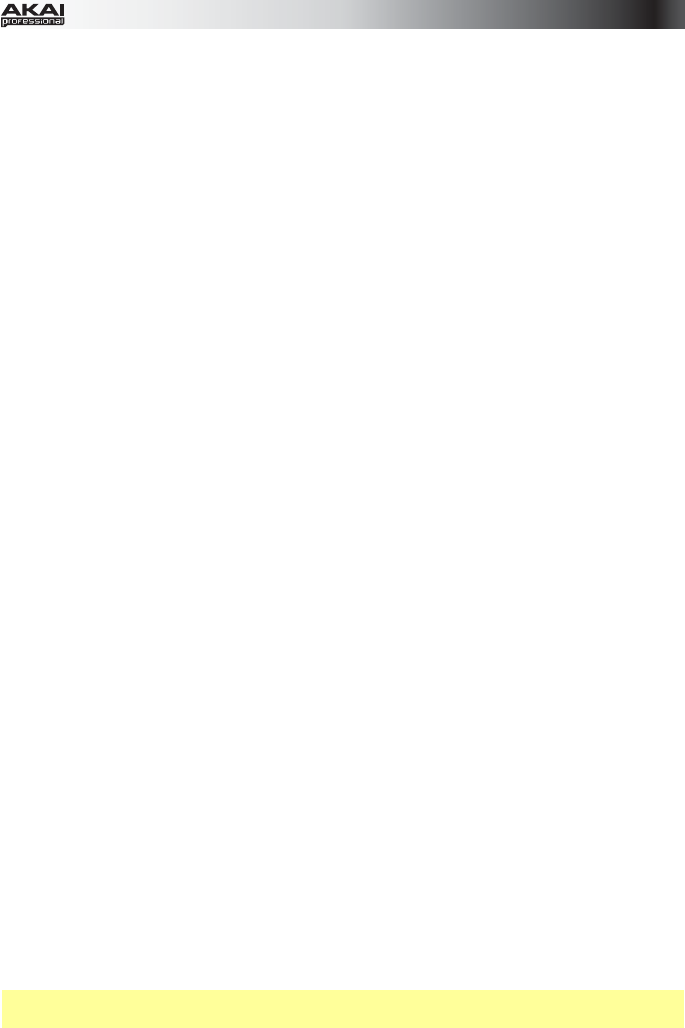
12
Pour lancer une scène, appuyez sur une des cinq touches de la section Scene Launch à
droite de la matrice des clips 8 x 5.
Pour parcourir la matrice des clips, maintenez Shift enfoncée tout en appuyant sur l'une
des quatre touches Clip Stop gauches (, , , ) afin d’afficher une vue d’ensemble de la
matrice des clips 8 x 5. Ceci est indiqué par un liseré rouge autour des clips dans le logiciel.
Pour mettre une piste en solo :
1. Maintenez Shift enfoncée et appuyez sur la deuxième touche de la section Scene
Launch (Solo). Ceci met les touches Clip Stop au bas de la matrice des clips 8 x 5 en
mode Solo.
2. Appuyez sur la touche Clip Stop correspondant à la même piste (colonne) que le clip que
vous souhaitez mettre en solo.
Préparer une piste pour l’enregistrement :
1. Maintenez Shift enfoncée et appuyez sur la troisième touche de la section Scene
Launch (Rec Arm). Ceci met les touches Clip Stop au bas de la matrice des clips 8 x 5
en mode Record-Arm.
2. Appuyez sur la touche Clip Stop correspondant à la même piste (colonne) que le clip que
vous souhaitez préparer pour l’enregistrement.
Pour mettre une piste en sourdine :
1. Maintenez Shift enfoncée et appuyez sur la quatrième touche de la section Scene
Launch (Mute). Ceci met les touches Clip Stop au bas de la matrice des clips 8 x 5 en
mode Mute.
2. Appuyez sur la touche Clip Stop correspondant à la même piste (colonne) que le clip que
vous souhaitez mettre en sourdine.
Pour sélectionner une piste :
1. Maintenez Shift enfoncée et appuyez sur la cinquième touche de la section Scene
Launch (Select). Ceci met les touches Clip Stop au bas de la matrice des clips 8 x 5 en
mode Select.
2. Appuyez sur la touche Clip Stop correspondant à la même piste (colonne) que le clip que
vous souhaitez sélectionner.
Pour arrêter tous les clips, appuyez sur la touche Stop All Clips.
Pour régler le volume, maintenez Shift enfoncée et appuyez sur la cinquième touche Clip
Stop (Volume) afin de mettre les boutons du APC Key 25 en mode Volume. Les huit boutons
permettront de modifier le réglage du volume des huit premières pistes dans Ableton Live.
Pour régler le panoramique, maintenez Shift enfoncée et appuyez sur la sixième touche Clip
Stop (Pan) afin de mettre les boutons du APC Key 25 en mode panoramique. Les huit
boutons permettront de modifier le réglage du panoramique des huit premières pistes dans
Ableton Live.
Pour régler les niveaux de départ, maintenez Shift enfoncée et appuyez sur la septième
touche Clip Stop (Send) afin de mettre les boutons du APC Key 25 en mode Send. Les huit
boutons permettront de régler les niveaux de départ (Send A) des huit premières pistes dans
Ableton Live.
Conseil : Répétez l'opération pour programmer les boutons pour les niveaux de départs
ultérieurs (p. ex., Send B, Send C, etc.).
Pour régler les périphériques, maintenez Shift enfoncée et appuyez sur la huitième touche
Clip Stop (Device) afin de mettre les boutons du APC Key 25 en mode Device. Les huit
boutons permettront de commander les huit macro-commandes du périphérique sélectionné
dans Ableton Live.
 (7 pages)
(7 pages)







Comments to this Manuals